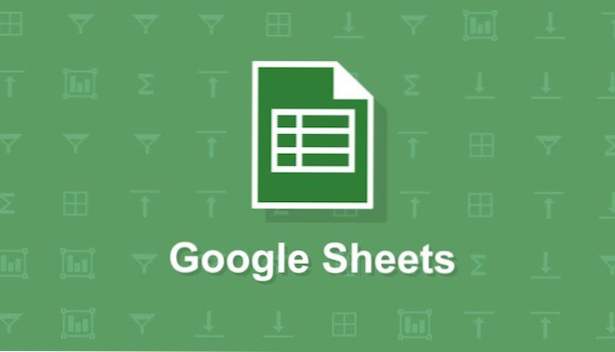
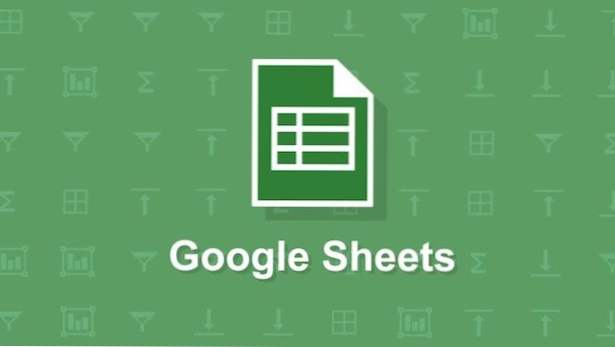
Fogli Google è un'alternativa gratuita a Microsoft Excel con versione mobile e web. Fogli non ha la piena funzionalità di Excel, ma funziona bene con l'interfaccia touch di un telefono cellulare. Anche se non utilizzerei Sheets per gestire dataset di grandi dimensioni o effettuare calcoli seri, ha le funzionalità che probabilmente userò in viaggio. I fogli di lavoro di Google possono essere utilizzati offline o possono essere sincronizzati con il tuo Google Drive in modo che tu possa recuperare tutti i tuoi fogli su qualsiasi computer o dispositivo. Se non hai già l'app Fogli Google, puoi scaricarla seguendo questi collegamenti per Android o iOS.
Uno degli svantaggi dell'utilizzo di fogli di calcolo su un dispositivo mobile è che è difficile inserire molti dati su un piccolo schermo. Un modo per mitigare questo problema è ridurre la larghezza della colonna in modo che più colonne siano visibili sullo schermo alla volta.
1.To ridimensionare una colonna, selezionala toccando l'intestazione della lettera per la colonna. Evidenzierà la riga in blu. Metti il dito sul bordo tra la lettera di intestazione della colonna e l'intestazione accanto ad essa, e trascinalo nella larghezza desiderata. Vedrai una doppia linea blu che visualizza in anteprima la nuova larghezza della tua colonna. Se hai problemi a far funzionare questo, prova a usare il dito puntatore invece del pollice per aumentare la precisione.
2. Per ridimensionare più colonne contemporaneamente, seleziona una colonna toccando la lettera dell'intestazione. Quindi posiziona il dito sul cerchio sul bordo della riga evidenziata e trascinalo finché non vengono evidenziate tutte le colonne che stai tentando di ridimensionare. Fare clic e trascinare la linea di confine tra due qualsiasi delle intestazioni delle lettere nelle colonne evidenziate alla larghezza desiderata.
3. Il processo per ridimensionare righe è lo stesso delineato sopra per le colonne. Seleziona una riga toccando l'intestazione numerica della riga o seleziona più righe toccando l'intestazione di una riga e trascinando il punto di presa blu al centro del bordo dell'area evidenziata. Trascina il limite tra due intestazioni di riga per regolare l'altezza delle righe.

